Sa soovid kasutada Adobe Illustrator'i võimalusi maksimaalselt ja rikastada oma disaine värvilise kardina abil? Selles õpetuses õpid, kuidas luua veel üks kardina, kohandada üksikute teid ja täiustada värvide üleminekut vikerkaareefekti abil. Alustame otse loova rakendamisega ja kujundame kardinat samm-sammult.
Olulisemad teadmised
- Uue tasandi loomine värvilise kardina jaoks.
- Värvipliiatsi tööriista kasutamine vormide loomiseks.
- Värvide üleminekute kohandamine visuaalse efekti parandamiseks.
- Transparentsuse efektide kasutamine koos segamisrežiimi funktsiooniga.
Samm-sammuline juhend
Et luua oma värviline kardin loomine, järgi alltoodud samme. Veendu, et kasutad Adobe Illustratoris kirjeldatud tööriistu ja funktsioone.
Alustuseks loo tasand kihtide paletis. Mine kihtide paletti ja kliki vastaval ikoonil, et luua uus kiht. Nime uus kiht kui „värviline kardin 2“. Selle uue kihiga saad oma tööd struktuuri andmiseks ja lihtsamaks redigeerimiseks korraldada, kui lood oma disaine.
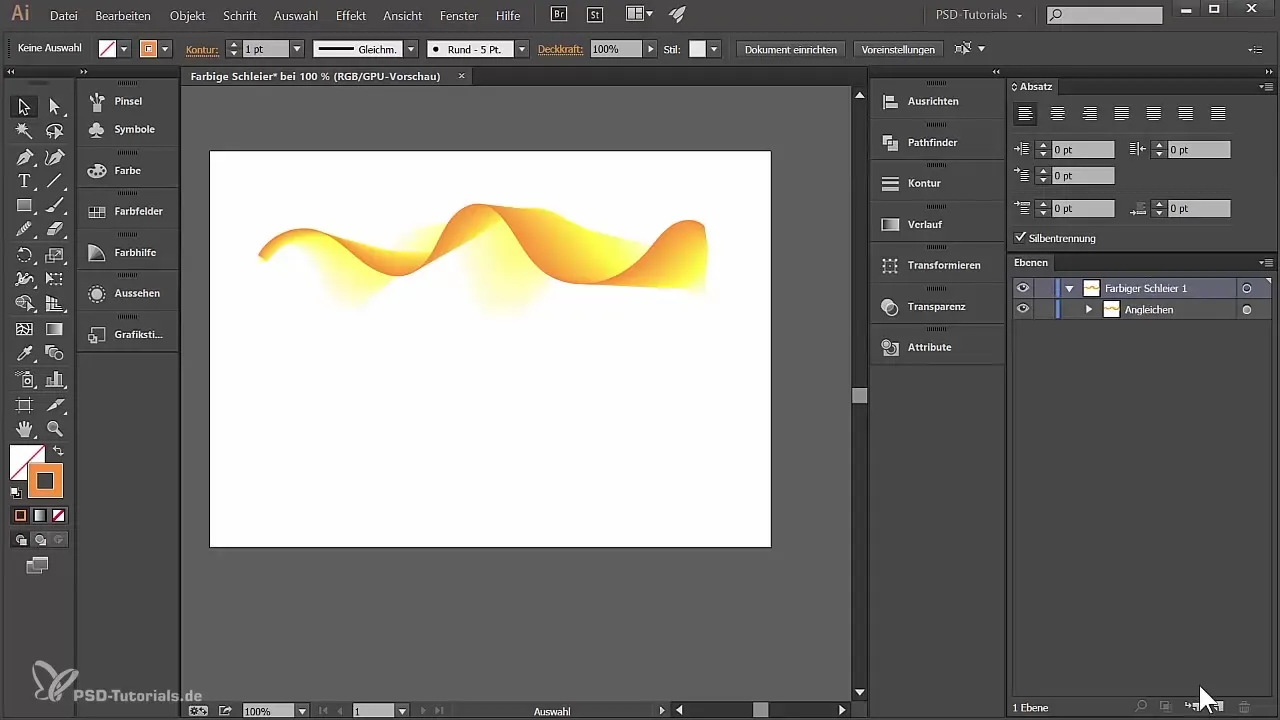
Nüüd kasuta värvipliiatsi tööriista, et joonistada oma kardinat. Vali sobiv värv, näiteks rõõmus oranž, ja alusta oma kardina kuju joonistamist. Veendu, et seekord lisad voolujoonelised jooned, et luua dünaamiline kuju. Peatu iga lisamise järel ja kontrolli oma pilti, et veenduda, et kõik näeb hea välja.
Nüüd on aeg värvi muuta. Vali oma värvipaletist kollane, et kujundada oma kardina järgmine osa. Mine pildil natuke madalamale ja paiguta punktid nii, et tekiks harmooniline üleminek. Kui mõni ankurpunkt ei meeldi, saad selle lihtsalt kustutada ja kuju kohandada.
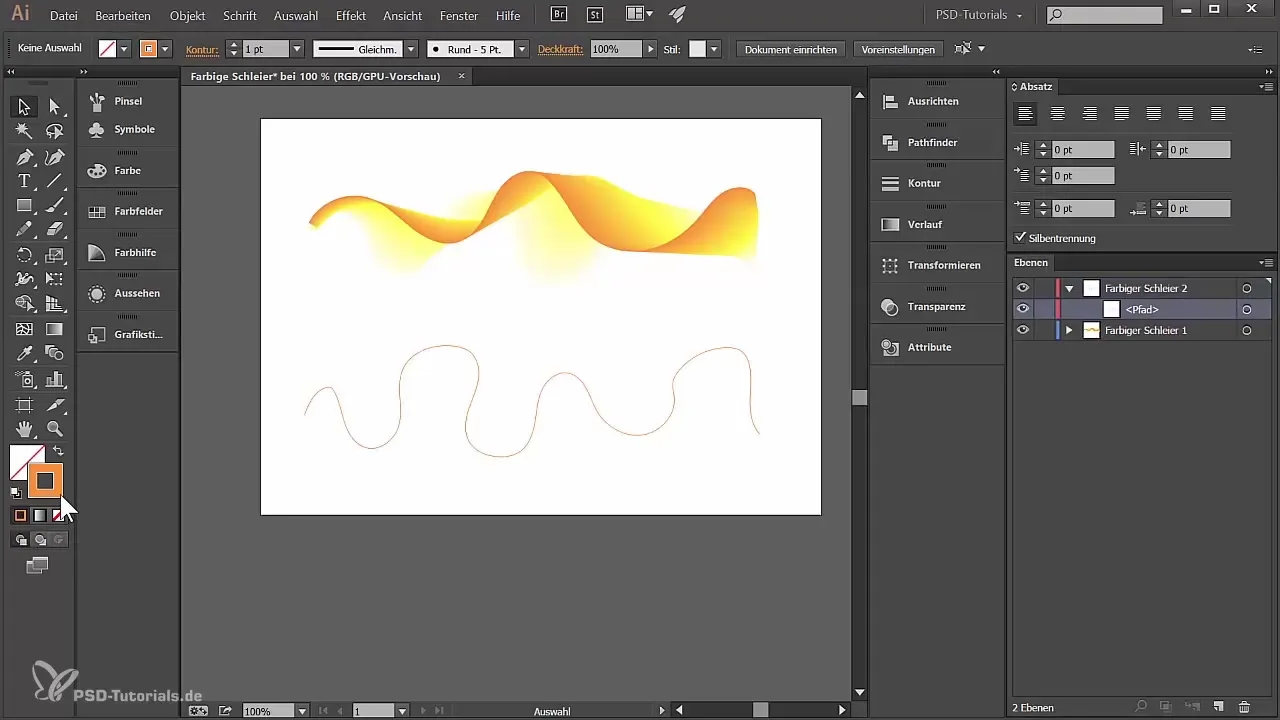
Järgmise sammu jaoks loo valgest kolmas tee. See on eriti kasulik, kui kasutad tumedat tausta. Sa saad kuju joonistada tasaseks ja töötada selle nimel, et kõik sujuvalt kokku läheks. Veendu, et üleminekud suunaksid eelmistelt värvidelt harmooniliselt.
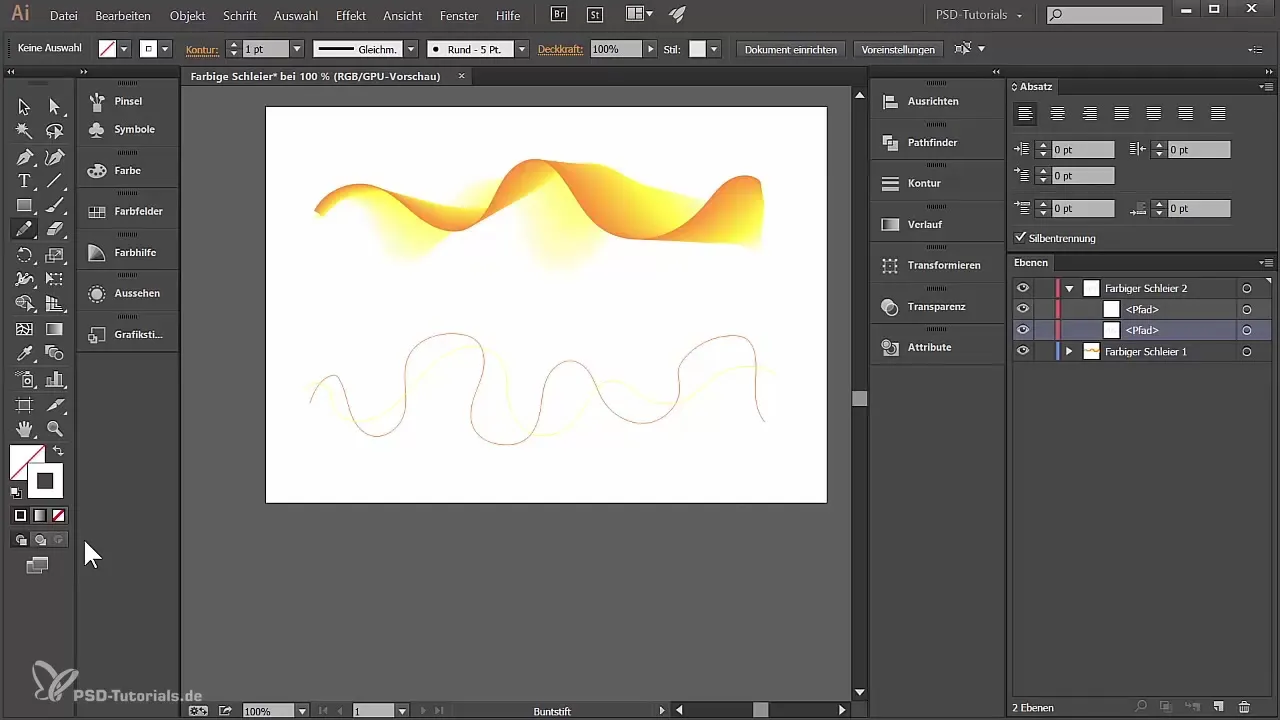
Pärast oma teede loomist on aeg need kõik valida. Kasuta funktsiooni „Objekt“ ja mine seejärel „Ühtlustamine“, et teed rühmitada. Vali ühtlustamise valikud ja seadista võimalusel kindlad astmed visuaalse efekti tugevdamiseks. Eksperimenteeri erinevate väärtustega, et näha, mis sulle kõige rohkem meeldib.
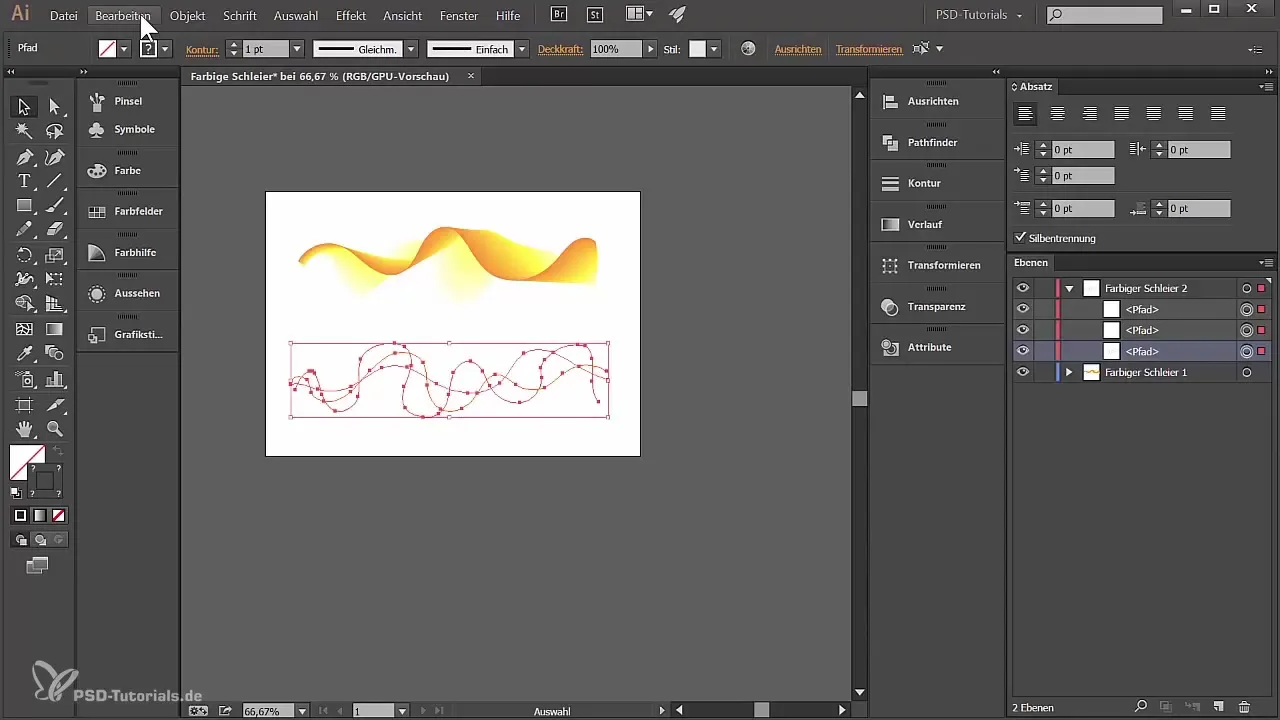
Kui oled tulemusega rahul, paiguta oma rühma peale ristkülik. See toimib ülemineku aluseks. Veendu, et kontuuri ei oleks, vaid ainult täitmine. Sa saad ristküliku dubleerida ja paigutada oma ühtlustamise rühma alla, et luua järgmise efekti jaoks kinda taust.
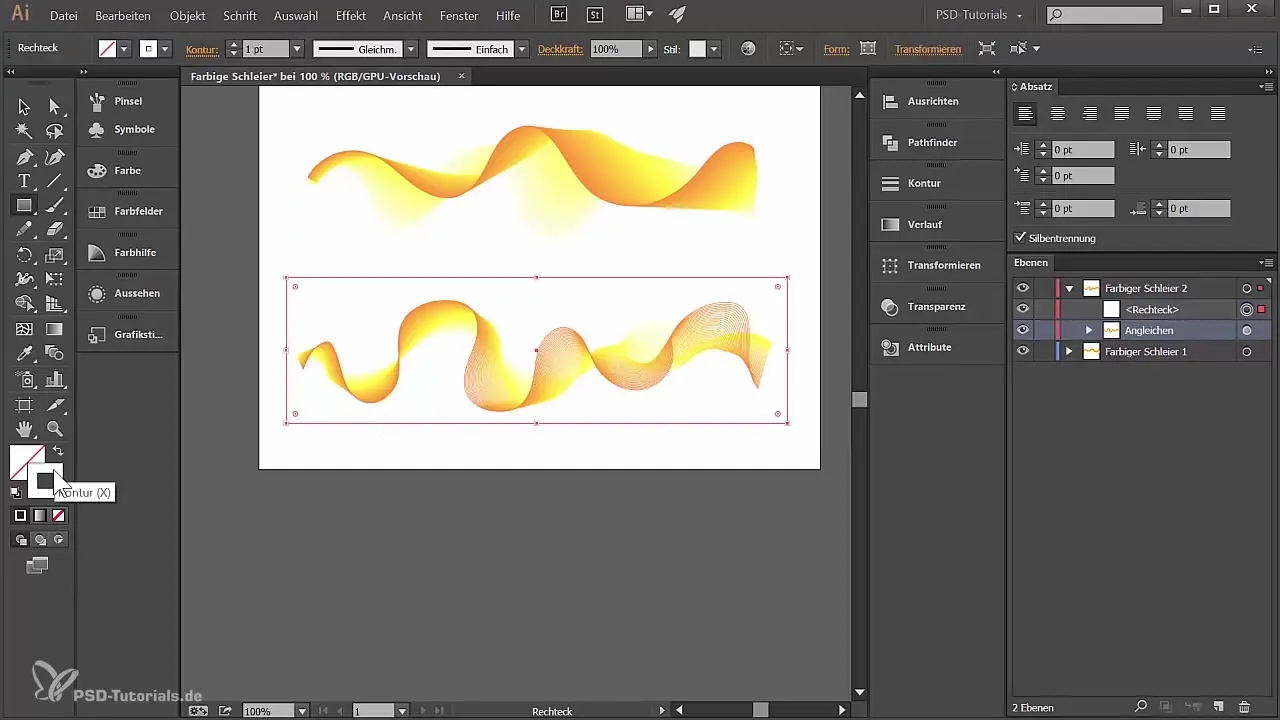
Nüüd pöördume värvide ülemineku poole. Ava värvilahtrid ja vali ülemineku galerii, kus saad leida palju erinevaid valikuid. Vali soovitud vikerkaareüleminek ja veendu, et kustutad esmalt kontuuri, et üleminek oleks nähtav.
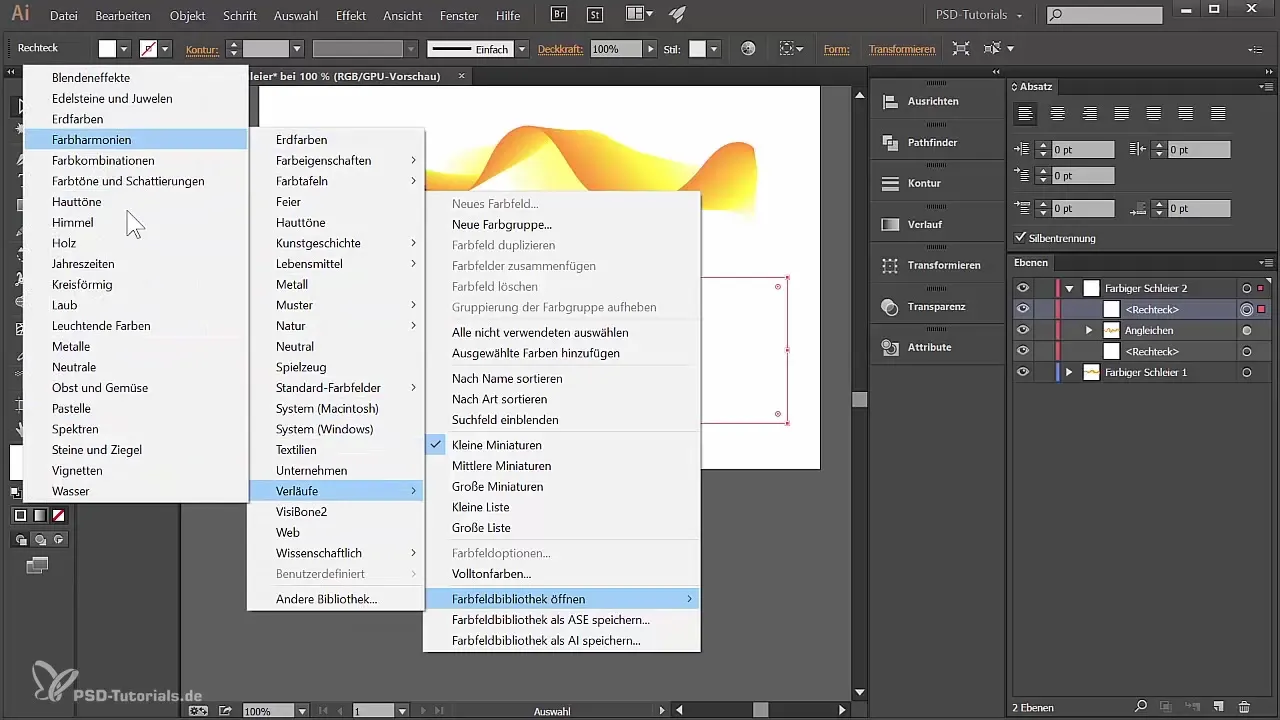
Mine läbipaistvuse paletti, et kohandada oma ristküliku läbipaistvust või segamisrežiimi. Siin saad vähendada läbipaistvust, nii et kõik, mis all, paistab läbi. Eksperimenteeri erinevate segamisrežiimidega. Näiteks võib režiim „Värv“ luua huvitava efekti ja muuta ülemineku elavamaks.
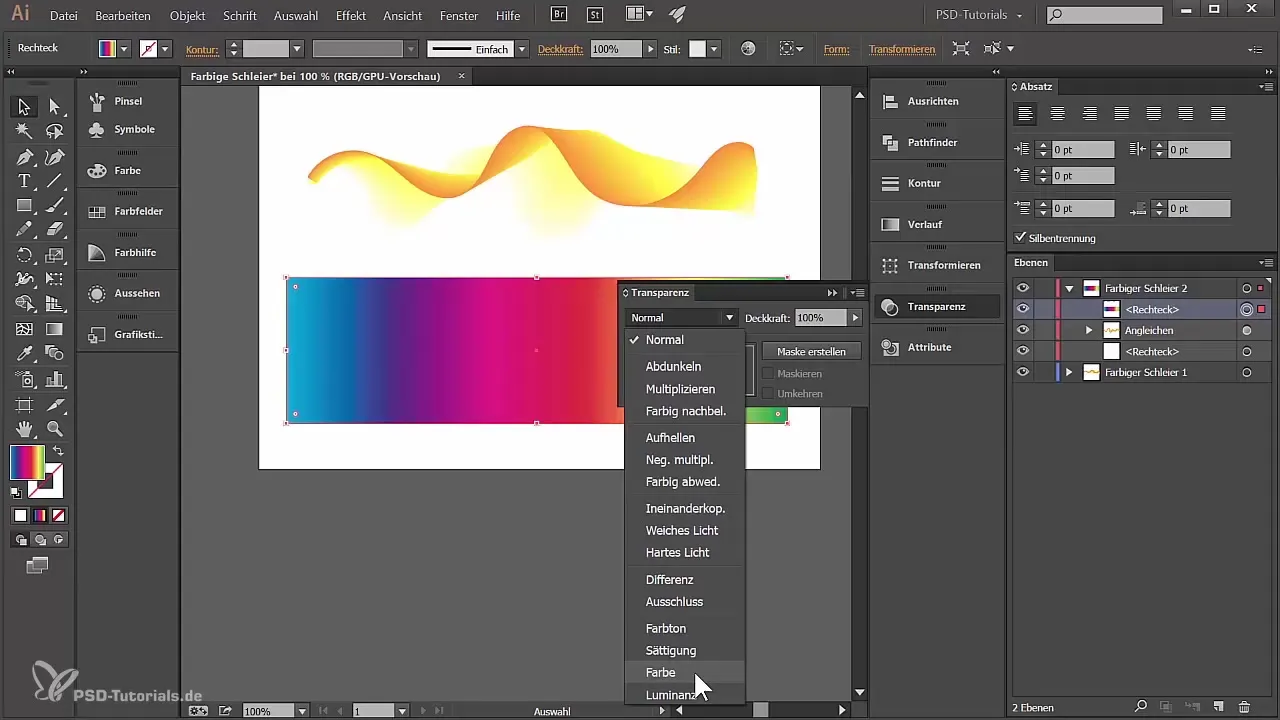
Kui üleminek on valmis, saad töötada käepidemete kallal, et muuta värve vastavalt oma maitsele. Sa saad ka eksperimenteerida käepidemete asukohtadega, et täiustada oma värvi ülemineku esitust.
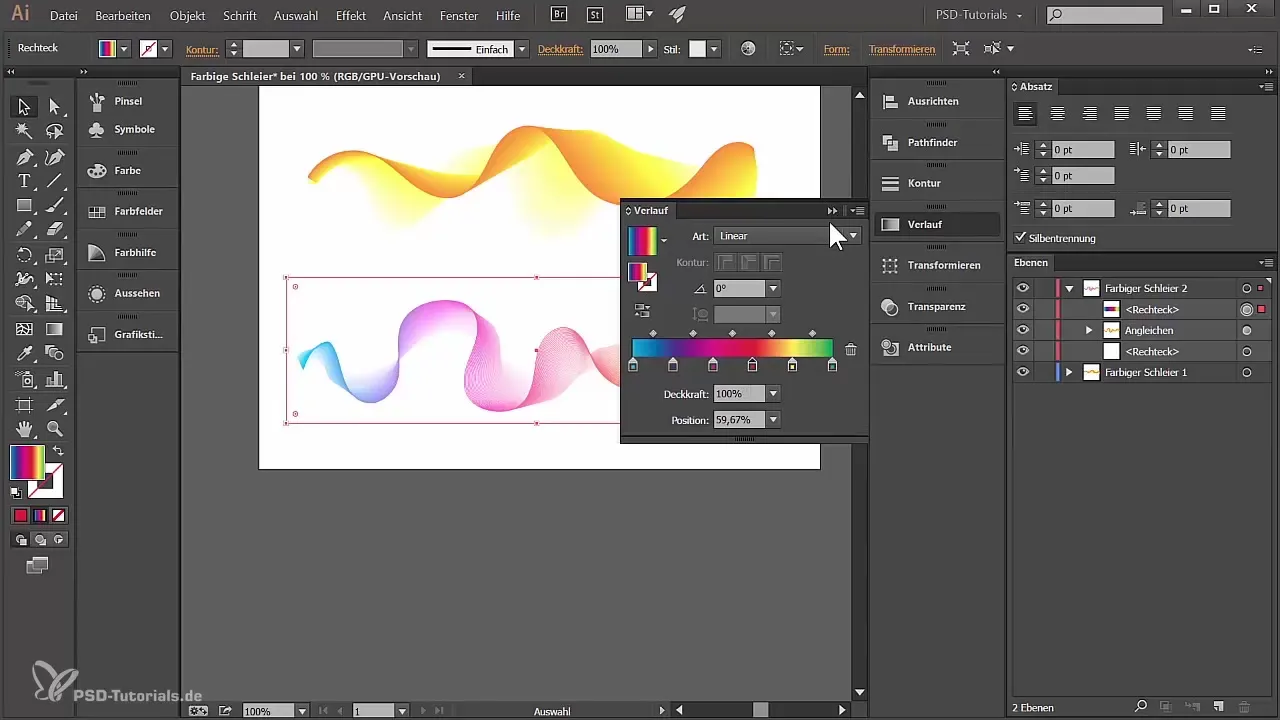
Sa oled nüüd saanud võimaluse oma ühtlustamise grupi uuesti aktiveerida ja kohandada värvidevahelist kaugust. Eksperimenteeri kaugustega ja kohanda neid korduvalt, kuni tulemus vastab sinu soovidele.
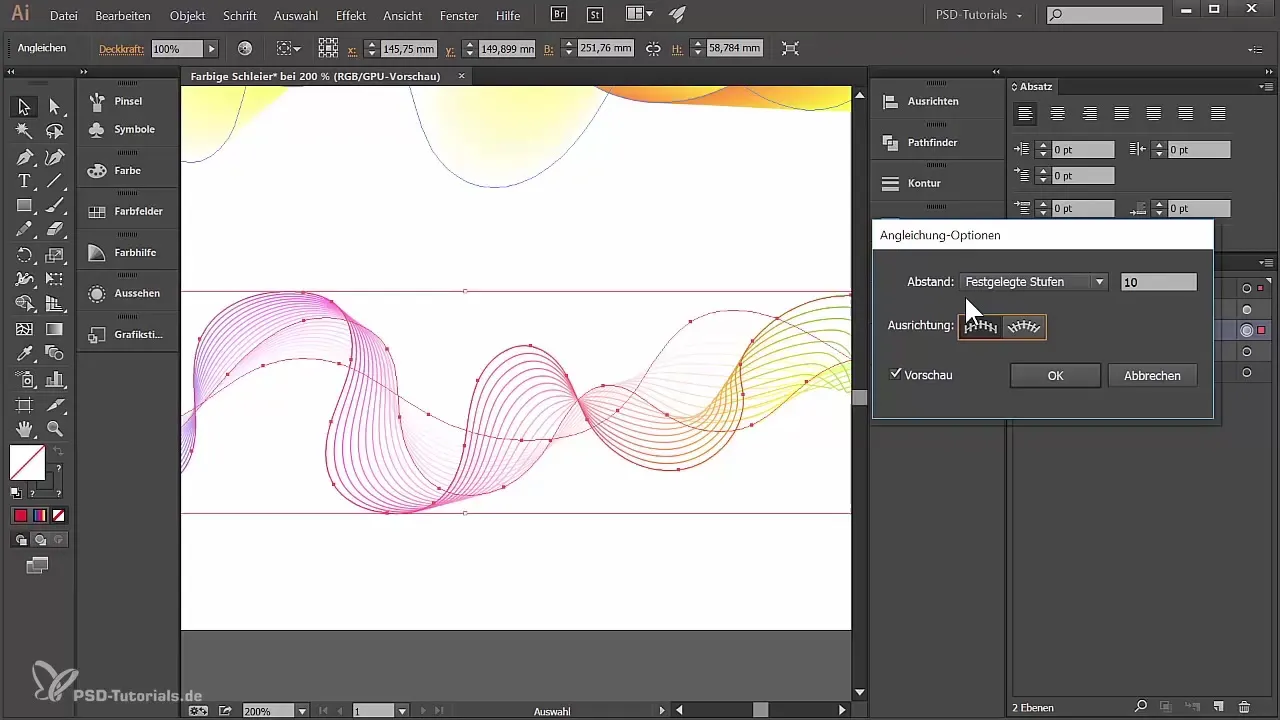
Nüüd peaksid olema loonud muljetavaldava värvilise kardina dünaamilise värvi üleminekuga Illustrator'is. Sinu loovad võimalused on nüüd tõeliselt piiramatu.
Kokkuvõte – Värvilise kardina loomine Adobe Illustrator'is
Oled õppinud samm-sammult, kuidas luua värviline kardin Adobe Illustrator'is. Alustades teedest, värvi valikust, kuni põnevate üleminekuefektideni, oled oluliselt täiendanud oma graafikadisaini oskusi.
Korduma kippuvad küsimused
Kuidas luua uus kiht Adobe Illustrator'is?Kliku kihtide paletis väikesele ikoonile, et luua uus kiht.
Mida teha, kui ma ei ole ankurpunktiga rahul?Vali ankurpunkt ja kustuta see, et kohandada disaini.
Kuidas lisan värve oma üleminekule?Ava ülemineku palett ja vali ülemineku käepidemed, et muuta värve.
Kuidas saan kohandada kuju läbipaistvust?Mine Aken > Läbipaistvus ja seadista läbipaistvus või segamisrežiim.
Kas ma saan kuju hiljem kohandada?Jah, saad alati teid ja kujundeid redigeerida, et oma disaini täiustada.


